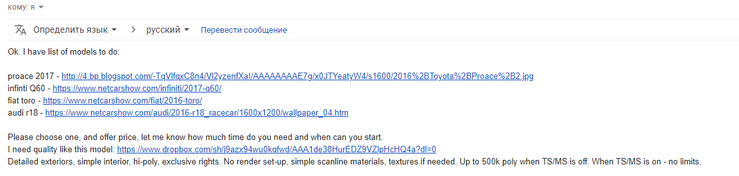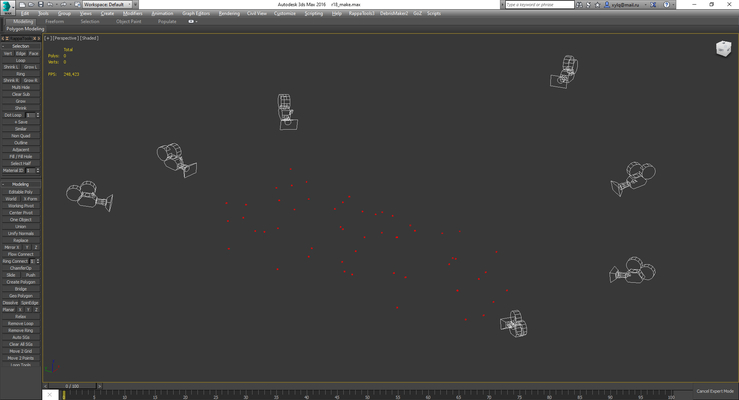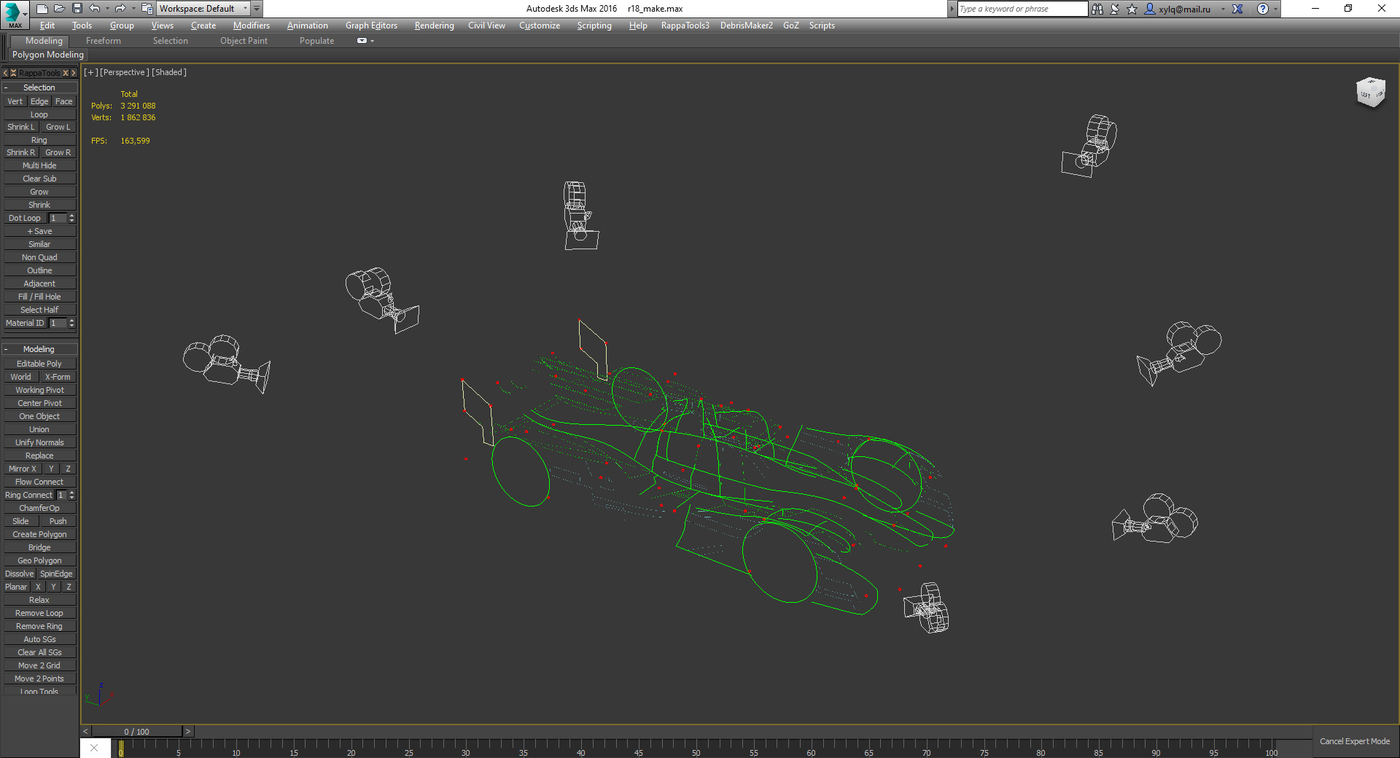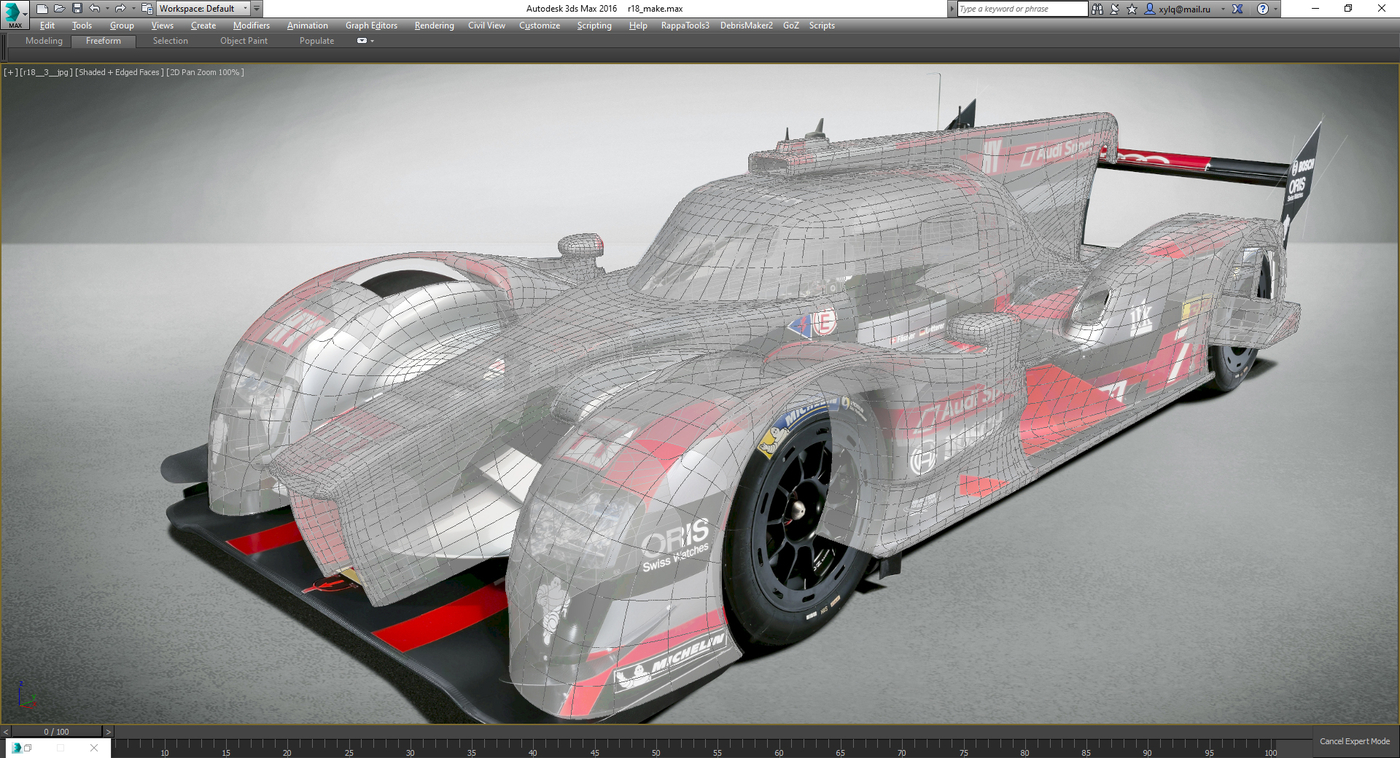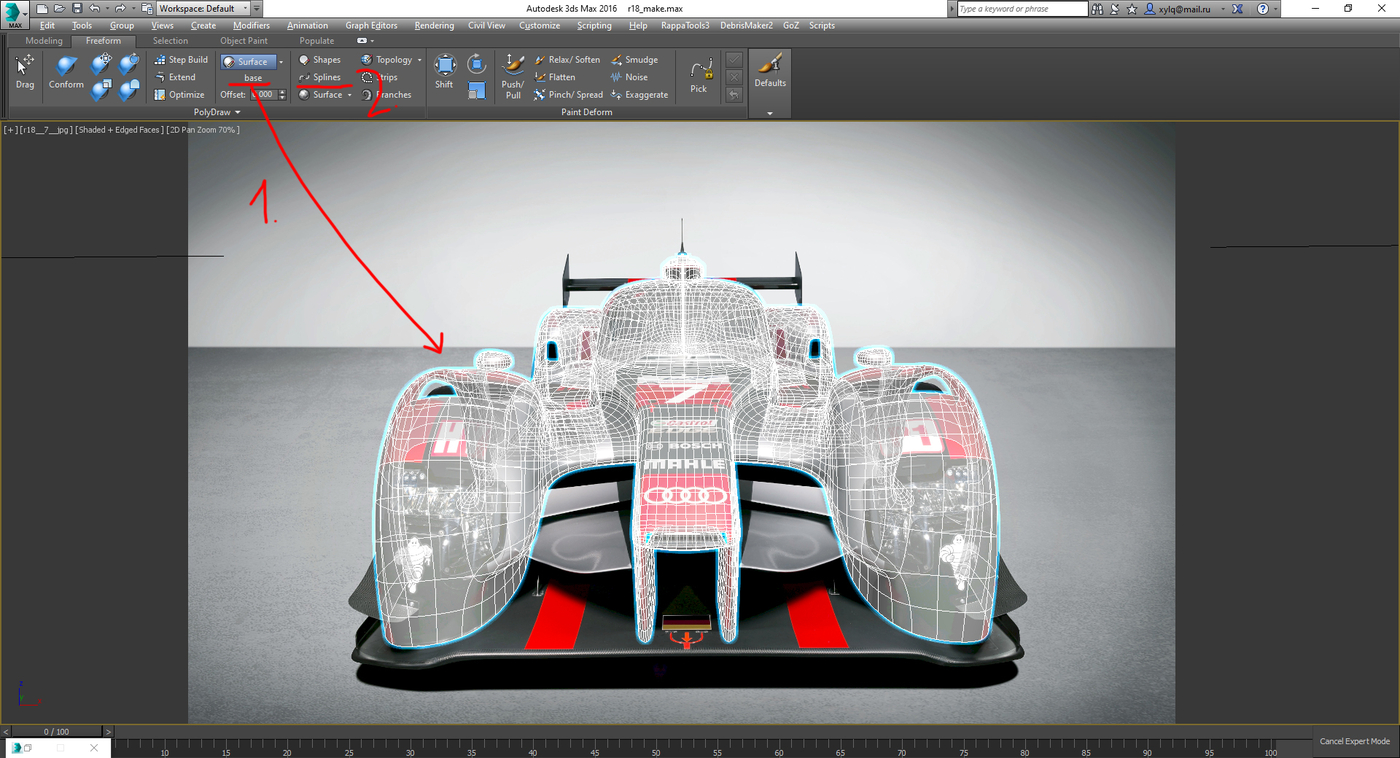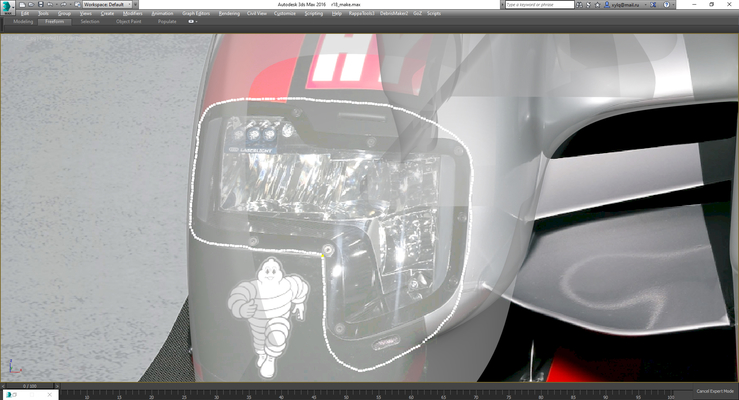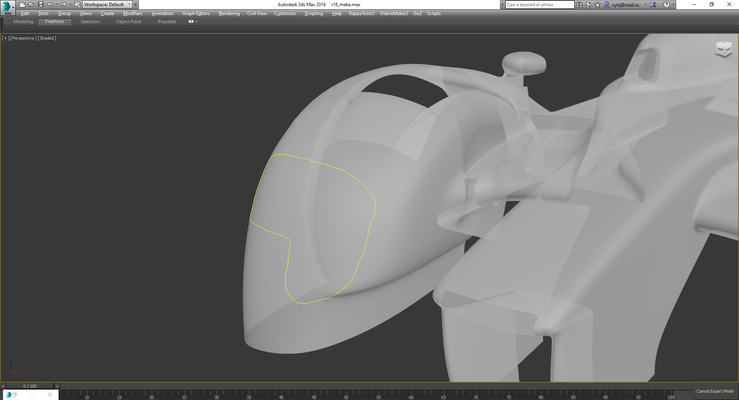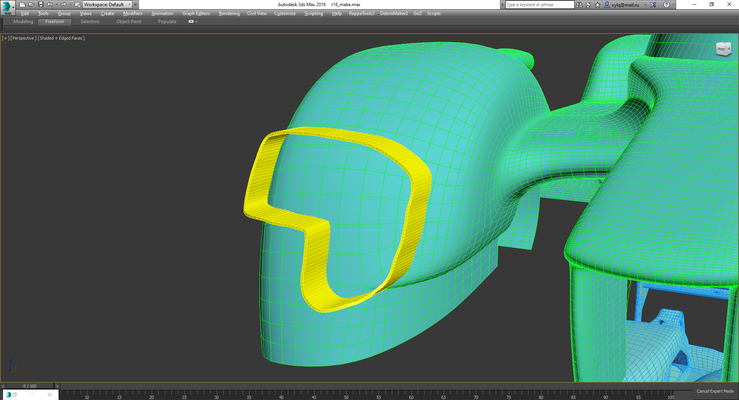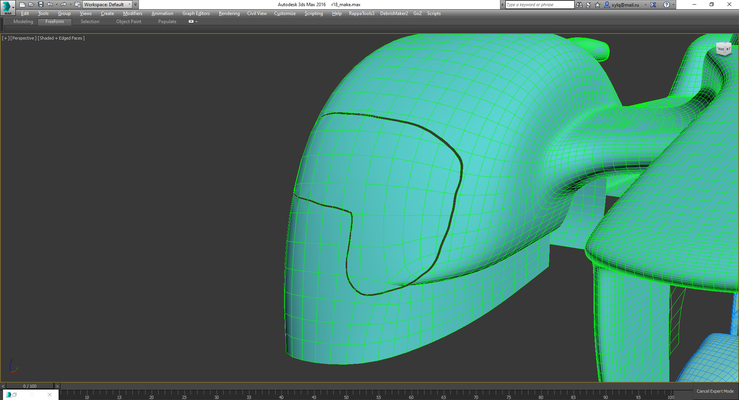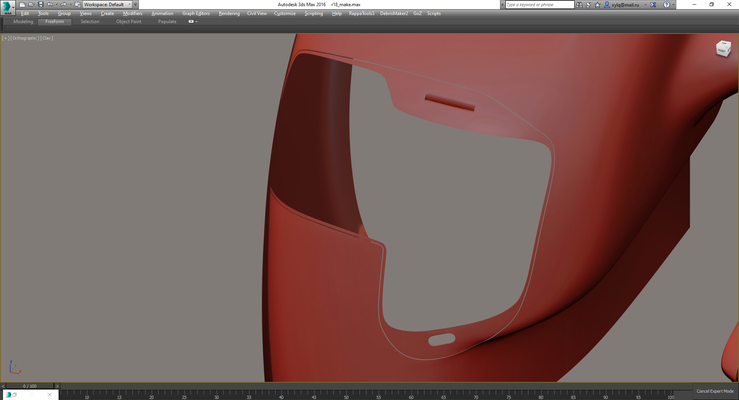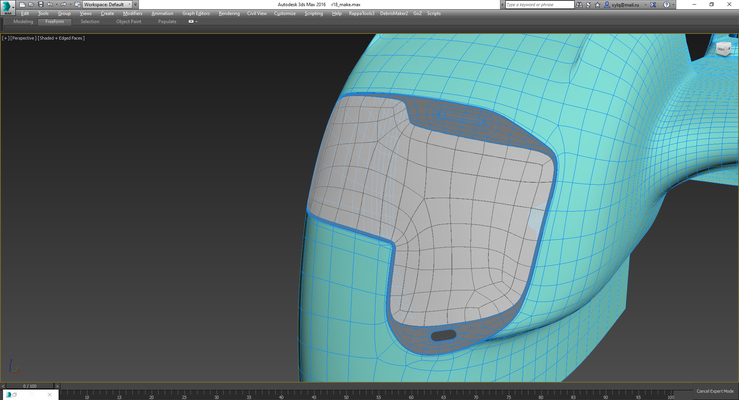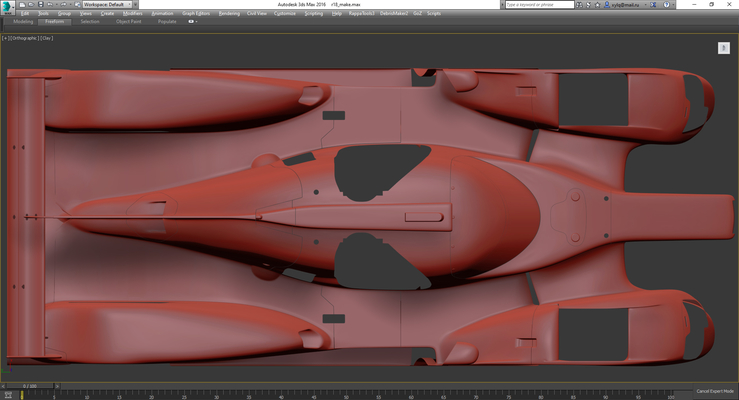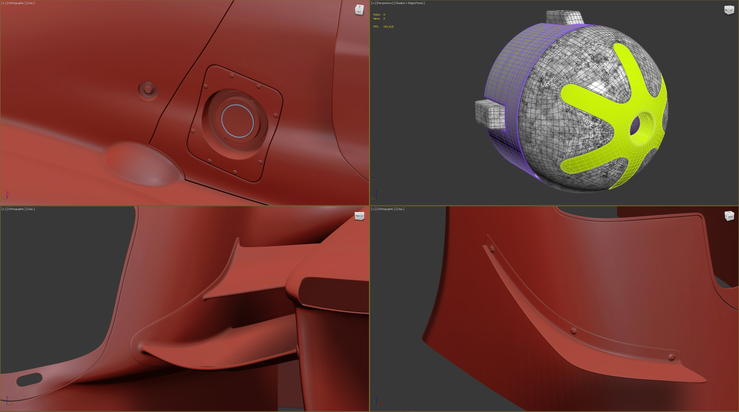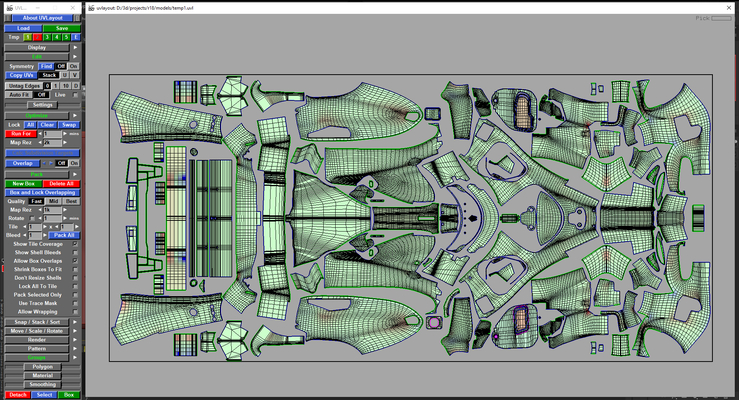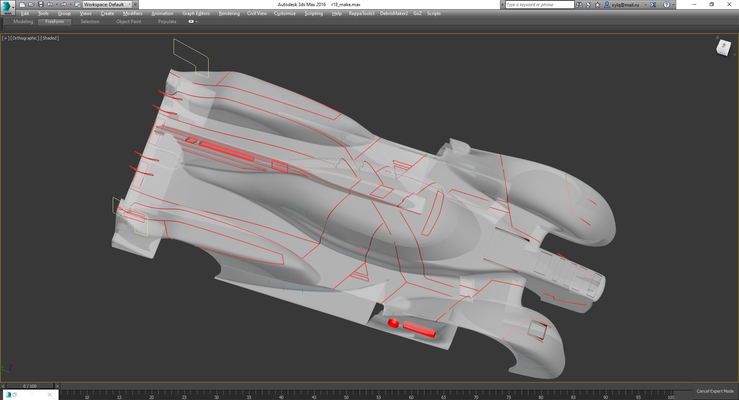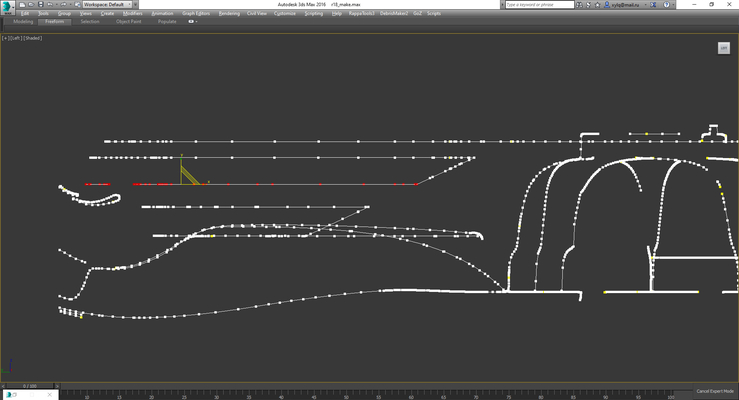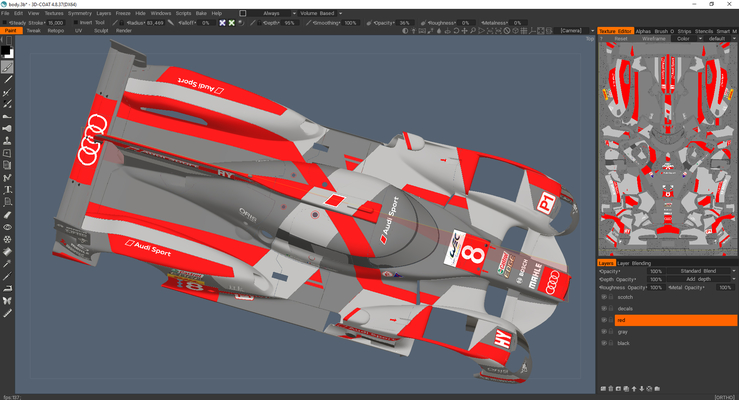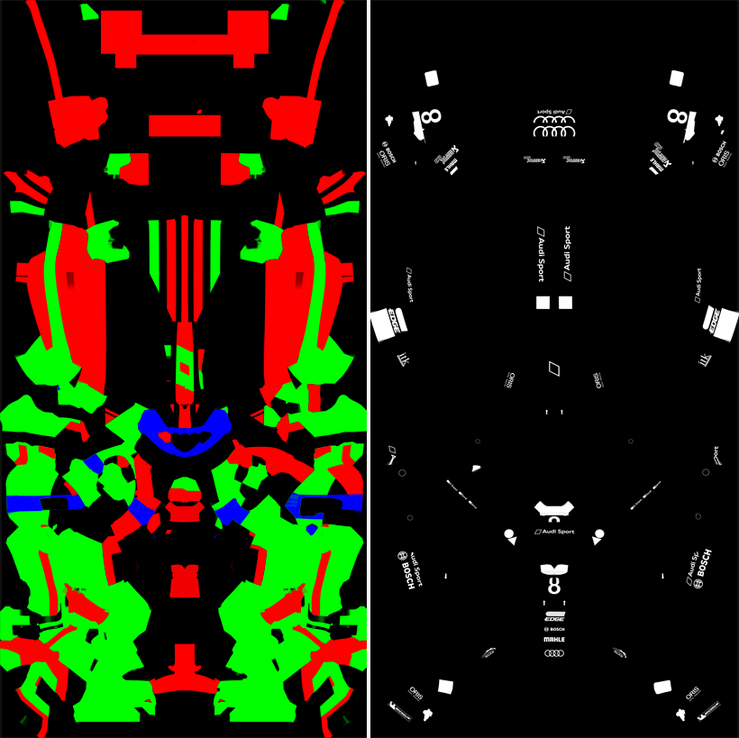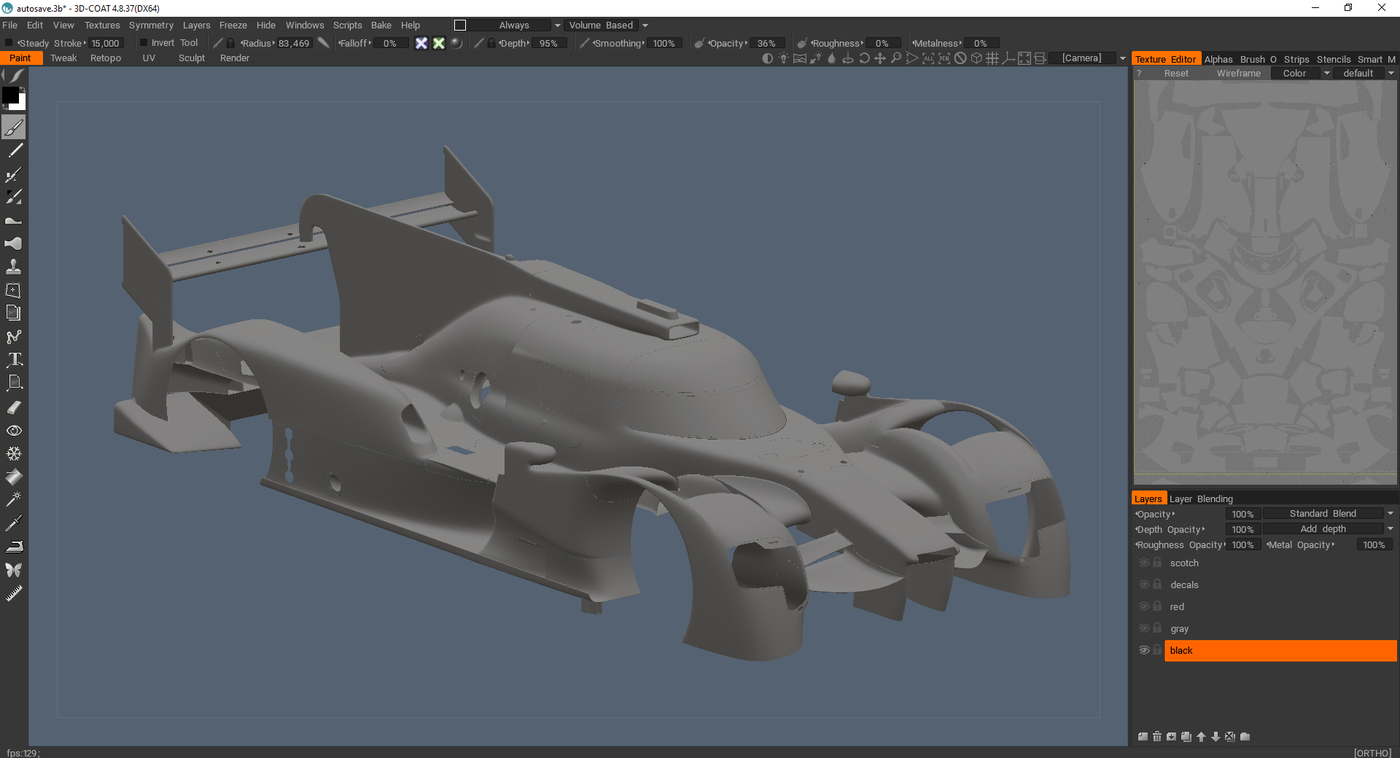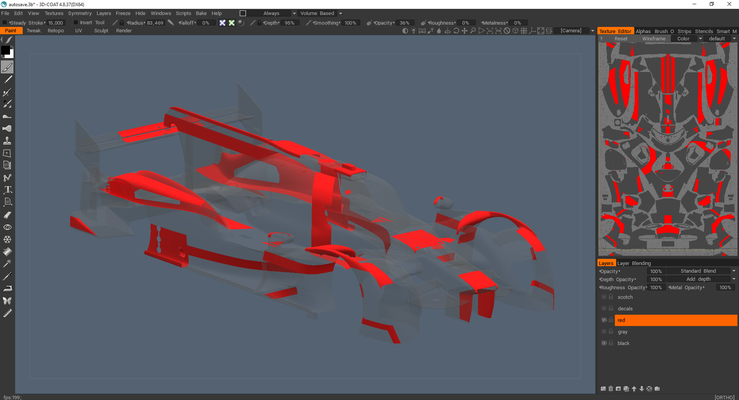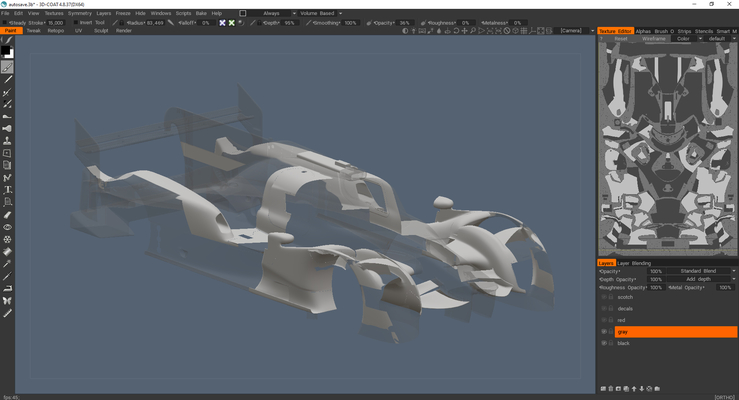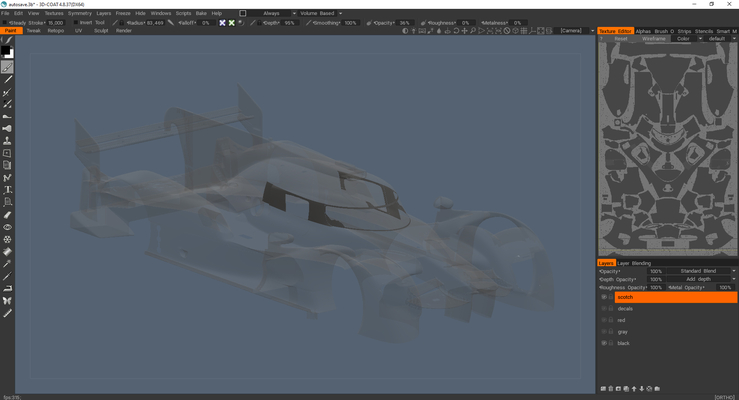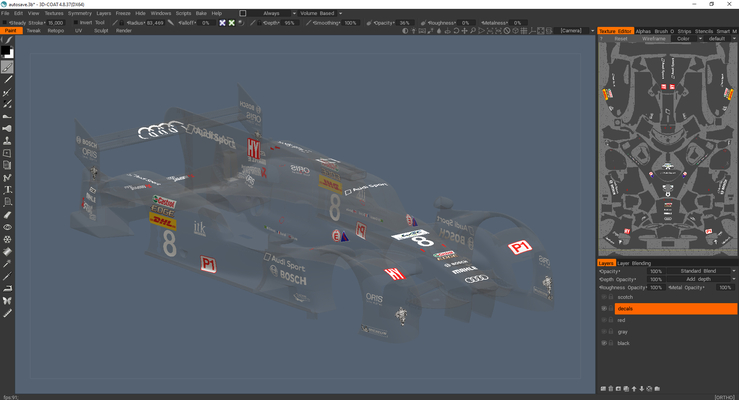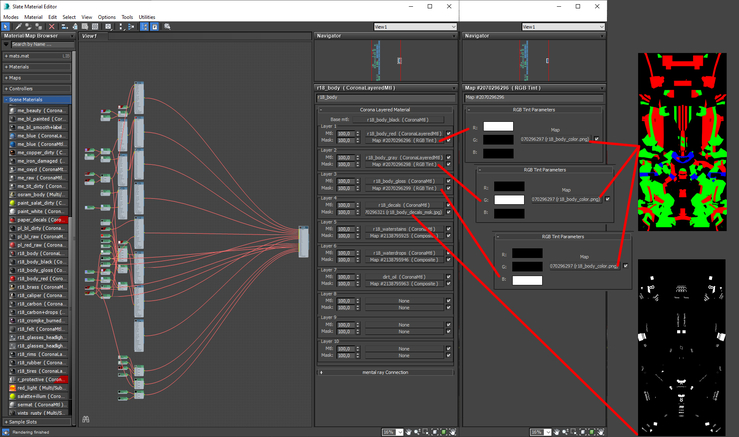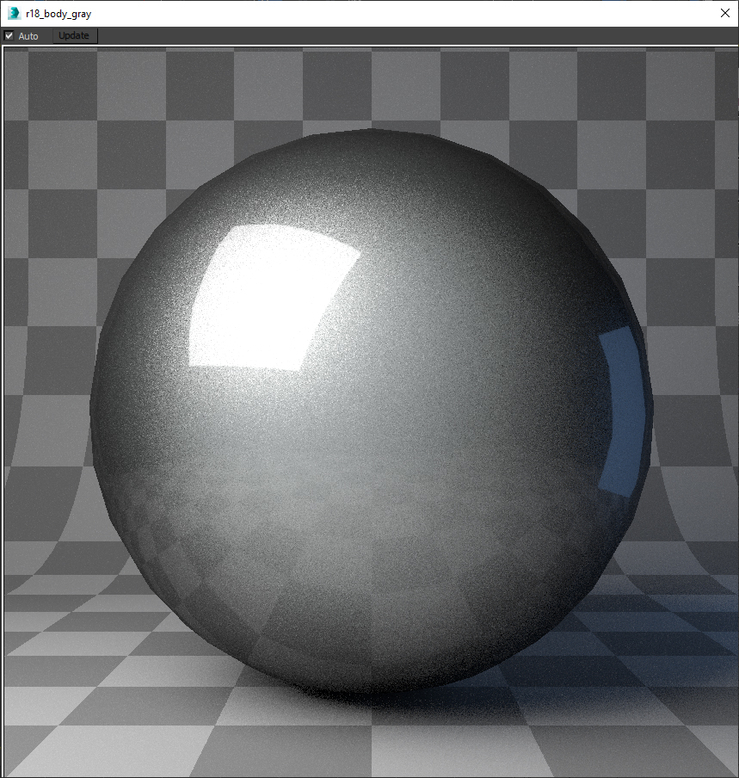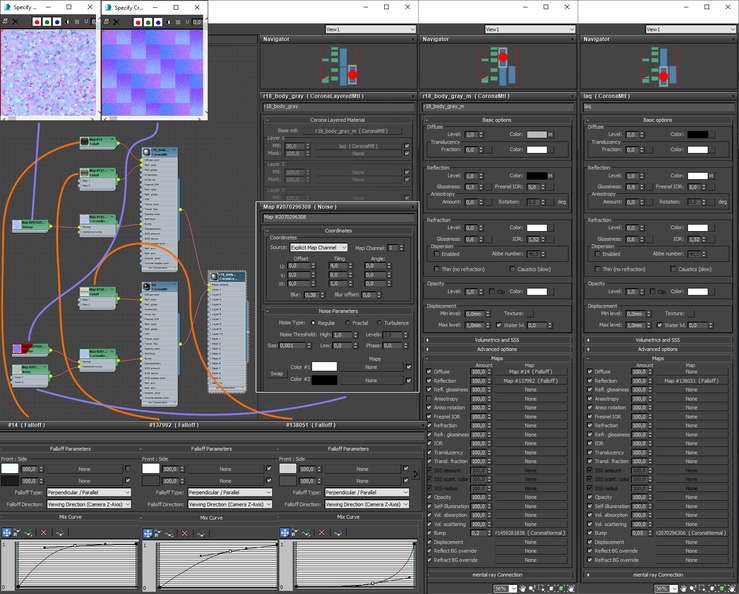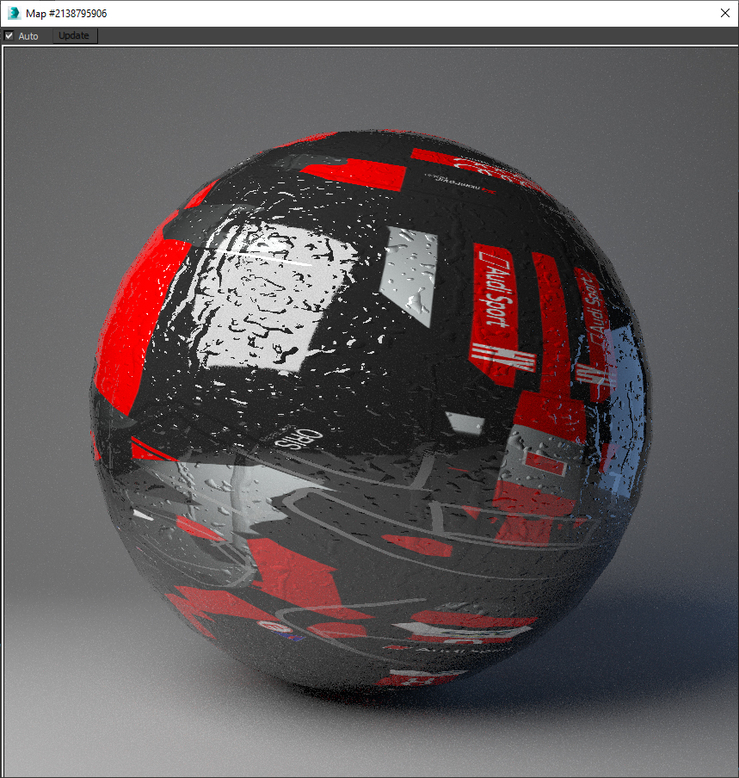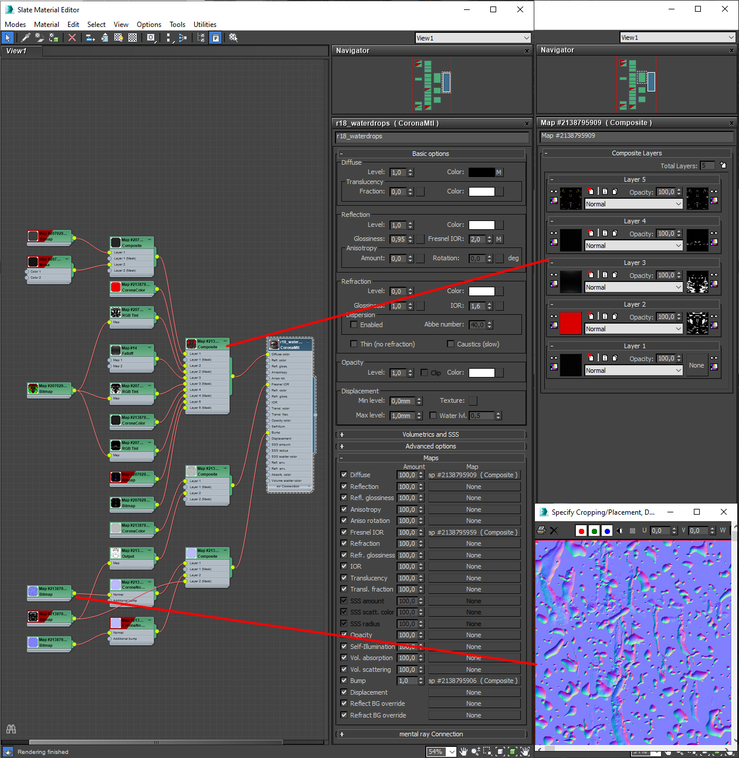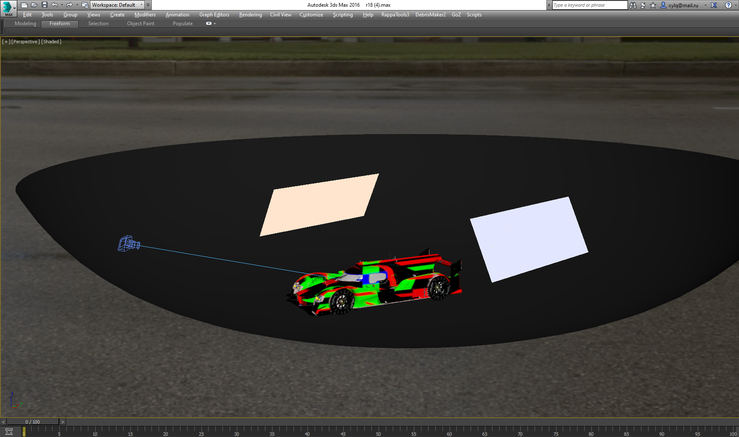Making of Audi R18
–í—Å–µ–º –ø—Ä–∏–≤–µ—Ç. –ú–µ–Ω—è –∑–æ–≤—É—Ç –Ý—è–±–æ–≤ –ê–ª–µ–∫—Å–µ–π. –í —ç—Ç–æ–π —Å—Ç–∞—Ç—å–µ —Ä–∞—Å—Å–∫–∞–∂—É –æ –ø—Ä–æ—Ü–µ—Å—Å–µ —Å–æ–∑–¥–∞–Ω–∏—è —Ä–∞–±–æ—Ç—ã ‚ÄúAudi R18 ‚Äù. –ö–∞–∫ –≤—ã, –≤–æ–∑–º–æ–∂–Ω–æ, –∑–Ω–∞–µ—Ç–µ, —ç—Ç–∞ –º–æ–¥–µ–ª—å –±–æ–ª–∏–¥–∞ –¥–ª—è –º–æ–µ–≥–æ –±–æ–ª–µ–µ –∫—Ä—É–ø–Ω–æ–≥–æ –ø—Ä–æ–µ–∫—Ç–∞ ‚Äú6 HOURS OF BAHRAIN ‚Äù. –ö–æ—Ç–æ—Ä–∞—è, –≤ —á–∞—Å—Ç–Ω–æ—Å—Ç–∏, –Ω–∞ 3ddd, –∑–∞–≤–æ–µ–≤–∞–ª–∞ –¶–∞—Ä—è –≥–æ—Ä—ã –∏ –ø–æ–ª—É—á–∏–ª–∞ Award. –°–ø–∞—Å–∏–±–æ –≤—Å–µ–º –≤–∞–º, —á—Ç–æ —Ç–∞–∫ –≤—ã—Å–æ–∫–æ –æ—Ü–µ–Ω–∏–ª–∏. –≠—Ç–æ –ø–µ—Ä–≤—ã–π –ø–æ —Å—á–µ—Ç—É Making of –∏–∑ —ç—Ç–æ–π —Å–µ—Ä–∏–∏. –î—É–º–∞—é, –ø–æ–∑–∂–µ —è —Å–¥–µ–ª–∞—é –µ—â–µ –Ω–µ—Å–∫–æ–ª—å–∫–æ. –ù—É –∞ –ø–æ–∫–∞ Audi.
00 –ü—Ä–µ–¥—ã—Å—Ç–æ—Ä–∏—è
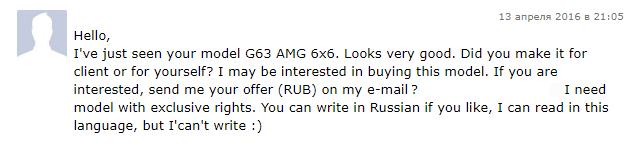
–í—Å—ë –Ω–∞—á–∞–ª–æ—Å—å –≤ 2016 –≥–æ–¥—É, —Å —á–µ–ª–æ–≤–µ–∫–∞ –ø–æ –∏–º–µ–Ω–∏ –ú–∞—Ä–µ–∫, –∫–æ—Ç–æ—Ä—ã–π —É–≤–∏–¥–µ–ª –º–æ—é –º–æ–¥–µ–ª—å Mercedes-Benz g63 amg 6x6 –∏ –ø—Ä–µ–¥–ª–æ–∂–∏–ª –µ—ë –∫—É–ø–∏—Ç—å. –Ø —Å–æ–≥–ª–∞—Å–∏–ª—Å—è. –ö —Ç–æ–º—É –∂–µ, –Ω–∞ —Ç–æ—Ç –º–æ–º–µ–Ω—Ç —è –±—ã–ª –±–µ–∑ —Ä–∞–±–æ—Ç—ã. –ü–æ—Å–ª–µ —ç—Ç–æ–≥–æ, –æ–Ω –ø—Ä–µ–¥–ª–æ–∂–∏–ª —Å–¥–µ–ª–∞—Ç—å –¥–ª—è –Ω–µ–≥–æ –µ—â–µ –∞–≤—Ç–æ –Ω–∞ –≤—ã–±–æ—Ä:
–í–æ—Ç —ç—Ç–∏ –º–∞—à–∏–Ω—ã:
–ï—Å—Ç–µ—Å—Ç–≤–µ–Ω–Ω–æ, —è –≤—ã–±—Ä–∞–ª —Å–∞–º—É—é —Å–ª–æ–∂–Ω—É—é. –ù–æ, –∫ —Å–æ–∂–∞–ª–µ–Ω–∏—é, —Ç–æ–≥–¥–∞ —è –µ–µ –Ω–µ –∑–∞–∫–æ–Ω—á–∏–ª, –ø–æ—Ç–æ–º—É —á—Ç–æ, –∫ —Å—á–∞—Å—Ç—å—é, –Ω–∞—à–µ–ª —Ä–∞–±–æ—Ç—É. –ò –æ—Ç–ª–æ–∂–∏–ª –º–∞—à–∏–Ω—É –¥–æ–ª–≥–∏–π —è—â–∏–∫. –ù–æ, —Å–ø—É—Å—Ç—è 3 –≥–æ–¥–∞, –≤ 2019 ¬Ý–≤–æ–∑–æ–±–Ω–æ–≤–∏–ª.
01 –ú–æ–¥–µ–ª–∏–Ω–≥
–ú–æ–¥–µ–ª–∏–Ω–≥ —è –Ω–∞—á–∏–Ω–∞—é —Å Imagemodeler. –ü–æ–¥—Ä–æ–±–Ω–µ–µ –ø—Ä–æ —ç—Ç—É –ø—Ä–æ–≥—Ä–∞–º–º—É –º–æ–∂–µ—Ç–µ –ø–æ—Å–º–æ—Ç—Ä–µ—Ç—å¬Ý—Ç—É—Ç¬Ý –∏¬Ý—Ç—É—Ç .
–°—É—Ç—å –ø—Ä–æ–≥—Ä–∞–º–º—ã¬Ý¬ÝImagemodeler¬Ý—Å–æ—Å—Ç–æ–∏—Ç –≤ —Ç–æ–º, —á—Ç–æ –æ–Ω–∞ –æ–ø—Ä–µ–¥–µ–ª—è–µ—Ç —Ä–∞—Å–ø–æ–ª–æ–∂–µ–Ω–∏–µ —Ç–æ—á–µ–∫ –≤ —Ç—Ä–µ—Ö–º–µ—Ä–Ω–æ–º –ø—Ä–æ—Å—Ç—Ä–∞–Ω—Å—Ç–≤–µ (–≤ –ø—Ä–æ–≥—Ä–∞–º–º–µ –Ω–∞–∑—ã–≤–∞—é—Ç—Å—è –ª–æ–∫–∞—Ç–æ—Ä–∞–º–∏), –ø—É—Ç–µ–º –Ω–∞—Ö–æ–∂–¥–µ–Ω–∏—è –ø–µ—Ä–µ—Å–µ—á–µ–Ω–∏—è –ø—Ä–æ–µ–∫—Ü–∏–π —ç—Ç–∏—Ö —Ç–æ—á–µ–∫ —Å —Ä–∞–∑–Ω—ã—Ö —Ä–∞–∫—É—Ä—Å–æ–≤. –°–æ–æ—Ç–≤–µ—Ç—Å—Ç–≤–µ–Ω–Ω–æ, –¥–ª—è –ø–æ–ª—É—á–µ–Ω–∏—è –æ–¥–Ω–æ–≥–æ –ø–µ—Ä–µ—Å–µ—á–µ–Ω–∏—è, –Ω–µ–æ–±—Ö–æ–¥–∏–º–æ –∫–∞–∫ –º–∏–Ω–∏–º—É–º –¥–≤–µ —Ä–∞–∑–Ω—ã—Ö –ø—Ä–æ–µ–∫—Ü–∏–∏/—Ñ–æ—Ç–æ. –ß–µ–º –±–æ–ª—å—à–µ, —Ç–µ–º, –µ—Å—Ç–µ—Å—Ç–≤–µ–Ω–Ω–æ, —Ç–æ—á–Ω–µ–µ –±—É–¥–µ—Ç —Ä–µ–∑—É–ª—å—Ç–∞—Ç.¬Ý
–ë–ª–∞–≥–æ –Ω–∞ –º–∞—à–∏–Ω–µ –º–Ω–æ–∂–µ—Å—Ç–≤–æ –≤—Å—è—á–µ—Å–∫–∏—Ö –Ω–∞–∫–ª–µ–µ–∫, –ø–æ–ª–æ—Å–æ–∫ –∏ –æ—Å—Ç—Ä—ã—Ö —É–≥–ª–æ–≤, –∫—É–¥–∞ –º–æ–∂–Ω–æ –ø–æ—Å—Ç–∞–≤–∏—Ç—å –ª–æ–∫–∞—Ç–æ—Ä—ã. –Ø –∑–∞–≥—Ä—É–∑–∏–ª 10 –∫–∞—Ä—Ç–∏–Ω–æ–∫, –ø—Ä–æ—à–µ–ª—Å—è –ø–æ –≤—Å–µ–º, –∏ –ø–æ—Å—Ç–∞–≤–∏–ª 55 –ª–æ–∫–∞—Ç–æ—Ä–æ–≤. –ü–æ—Å–ª–µ –Ω–µ–∫–æ—Ç–æ—Ä–æ–≥–æ –∫–æ–ª–∏—á–µ—Å—Ç–≤–∞ –ª–æ–∫–∞—Ç–æ—Ä–æ–≤, –ø—Ä–æ–≥—Ä–∞–º–º–∞ –≤—ã–¥–∞—Å—Ç —Å–æ–æ–±—â–µ–Ω–∏–µ, —á—Ç–æ –∫–∞–ª–∏–±—Ä–æ–≤–∫–∞ —É—Å–ø–µ—à–Ω–∞, –∏ —Å–æ–∑–¥–∞—Å—Ç –∫–∞–º–µ—Ä—ã. –î–∞–ª—å–Ω–µ–π—à–∞—è —É—Å—Ç–∞–Ω–æ–≤–∫–∞ –ª–æ–∫–∞—Ç–æ—Ä–æ–≤ —Ç–æ–ª—å–∫–æ –¥–µ–ª–∞–µ—Ç –±–æ–ª–µ–µ —Ç–æ—á–Ω–æ–π –∫–∞–ª–∏–±—Ä–æ–≤–∫—É.
–î–∞–ª–µ–µ —ç–∫—Å–ø–æ—Ä—Ç–∏—Ä—É—é –∫–∞–∫ .fbx –∏ –∏–º–ø–æ—Ä—Ç–∏—Ä—É—é –≤ 3ds Max. –ú–∞—Å—à—Ç–∞–±–∏—Ä—É—é –∏ –ø–æ–≤–æ—Ä–∞—á–∏–≤–∞—é –∫–∞–∫ –Ω—É–∂–Ω–æ.
–í Imagemodeler –µ—Å—Ç—å –Ω–∞—Å—Ç—Ä–æ–π–∫–∞ –º–∞—Å—à—Ç–∞–±–∞ –∏ –æ—Å–µ–π, –Ω–æ –æ–Ω–∞ –∫–∞–∫-—Ç–æ –∫—Ä–∏–≤–æ–≤–∞—Ç–æ —Ä–∞–±–æ—Ç–∞–µ—Ç, –∫ —Ç–æ–º—É –∂–µ, –∏–¥–µ–∞–ª—å–Ω–æ —Å–¥–µ–ª–∞—Ç—å –Ω–µ –ø–æ–ª—É—á–∏—Ç—Å—è, –ø–æ—ç—Ç–æ–º—É –ø—Ä–æ—â–µ –≤ –º–∞–∫—Å–µ.
–Ø –∏—Å–ø–æ–ª—å–∑–æ–≤–∞–ª —Å–∫—Ä–∏–ø—ǬÝCamera Swapner ¬Ý–æ—Ç –ø–∞—Ä–Ω—è¬ÝAnri_Ford
–ï—Å–ª–∏ –∫–æ—Ä–æ—Ç–∫–æ, —Å–∫—Ä–∏–ø—Ç –ø–µ—Ä–µ–∫–ª—é—á–∞–µ—Ç –≤–∞—à–∏ –∫–∞–º–µ—Ä—ã, –æ–¥–Ω–æ–≤—Ä–µ–º–µ–Ω–Ω–æ –º–µ–Ω—è—è background –≤–æ –≤—å—é–ø–æ—Ä—Ç–µ (–≤–∫–ª–∞–¥–∫–∞ Alt+B).
–≠—Ç–æ –Ω–∞–º–Ω–æ–≥–æ —É–¥–æ–±–Ω–µ–µ, –Ω–µ–∂–µ–ª–∏ —Å—Ç–∞–≤–∏—Ç—å plane —Å —Ñ–æ—Ç–æ–≥—Ä–∞—Ñ–∏–µ–π –¥–ª—è –∫–∞–∂–¥–æ–π –∫–∞–º–µ—Ä—ã, —á—Ç–æ–±—ã –º–æ–¥–µ–ª–∏—Ä–æ–≤–∞—Ç—å. –ù–∞–ø—Ä–∏–º–µ—Ä, –µ—Å–ª–∏ –≤—ã –ø–µ—Ä–µ–π–¥–µ—Ç–µ –≤ —Ä–µ–∂–∏–º Wireframe, —Ç–æ —Ñ–æ—Ç–æ –Ω–∞ –ø–ª–µ–π–Ω–µ, –µ—Å—Ç–µ—Å—Ç–≤–µ–Ω–Ω–æ, –ø—Ä–æ–ø–∞–¥–µ—Ç. –Ø —á–∞—Å—Ç–æ –∏—Å–ø–æ–ª—å–∑—É—é —Å–æ—á–µ—Ç–∞–Ω–∏–µ –∫–ª–∞–≤–∏—à¬ÝShift+G¬Ý(—Å–∫—Ä—ã—Ç—å –≥–µ–æ–º–µ—Ç—Ä–∏—é), –∞ —Ç.–∫. plane - –≥–µ–æ–º–µ—Ç—Ä–∏—è, –æ–Ω–∞ —Ç–æ–∂–µ —Å–∫—Ä–æ–µ—Ç—Å—è.
–î–∞–ª—å—à–µ —è –æ–±–≤–µ–ª —Å–ø–ª–∞–π–Ω–∞–º–∏ –Ω–µ–∫–æ—Ç–æ—Ä—ã–µ –ª–∏–Ω–∏–∏ –º–∞—à–∏–Ω—ã. –ú–æ–∂–Ω–æ –æ–±–æ–π—Ç–∏—Å—å –∏ –±–µ–∑ –Ω–∏—Ö, –∏ —Å—Ä–∞–∑—É –Ω–∞—á–∞—Ç—å —Å –ø–æ–ª–∏–≥–æ–Ω–∞–ª—å–Ω–æ–≥–æ –º–æ–¥–µ–ª–∏—Ä–æ–≤–∞–Ω–∏—è, –∏–ª–∏ –≤–æ–æ–±—â–µ —Å–¥–µ–ª–∞—Ç—å –≤–µ—Å—å –∫—É–∑–æ–≤ –∏–∑ —Å–ø–ª–∞–π–Ω–æ–≤ –∏ –Ω–∞–∫–∏–Ω—É—Ç—å –º–æ–¥–∏—Ñ–∏–∫–∞—Ç–æ—Ä Surface, –Ω–æ –∑–¥–µ—Å—å —ç—Ç–æ –±—ã–ª–æ –±—ã –≥–∏–ø–µ—Ä —Å–ª–æ–∂–Ω–æ. –ü–æ—ç—Ç–æ–º—É —è –≤—ã–±—Ä–∞–ª –≥–∏–±—Ä–∏–¥–Ω—ã–π –º–µ—Ç–æ–¥. (–í–æ–æ–±—â–µ, –ª—É—á—à–µ –≤—ã—É—á–∏—Ç—å Autodesk Alias –∏ –¥–µ–ª–∞—Ç—å —Ç–∞–º).
–û—Ä–∏–µ–Ω—Ç–∏—Ä—É—è—Å—å –Ω–∞ —Å–ø–ª–∞–π–Ω—ã –∏ —Ñ–æ—Ç–æ–≥—Ä–∞—Ñ–∏–∏, —Å–¥–µ–ª–∞–ª –±–æ–ª–≤–∞–Ω–∫—É –¥–ª—è –∫—É–∑–æ–≤–∞. –ë–µ–∑ —Ñ–∞—Ä, —â–µ–ª–µ–π –∏ –ø—Ä–æ—á–∏—Ö –¥—ã—Ä. –ù–∞ —ç—Ç–æ–º —ç—Ç–∞–ø–µ –æ—á–µ–Ω—å –≤–∞–∂–Ω–æ —Å–¥–µ–ª–∞—Ç—å –≤—Å—ë –≥–ª–∞–¥–∫–æ, —Ä–æ–≤–Ω–æ –∏ –∫—Ä–∞—Å–∏–≤–æ, –ø–æ—ç—Ç–æ–º—É –Ω—É–∂–Ω–æ –∏—Å–ø–æ–ª—å–∑–æ–≤–∞—Ç—å –º–∏–Ω–∏–º—É–º –ø–æ–ª–∏–≥–æ–Ω–æ–≤. –≠—Ç–∞ –±–æ–ª–≤–∞–Ω–∫–∞ —Å–æ–∑–¥–∞–µ—Ç—Å—è –¥–ª—è –ø—Ä–æ–µ—Ü–∏—Ä–æ–≤–∞–Ω–∏—è –Ω–∞ –Ω–µ—ë –≤—Å–µ–≥–æ –∏ –≤—Å—è. –ó–¥–µ—Å—å –ø—Ä–æ—Å—Ç–æ –¥–æ–ª–≥–æ–µ –∏ –º—É—á–∏—Ç–µ–ª—å–Ω–æ–µ –ø–æ–ª–∏–≥–æ–Ω–∞–ª—å–Ω–æ–µ –º–æ–¥–µ–ª–∏—Ä–æ–≤–∞–Ω–∏–µ, –Ω–∏—á–µ–≥–æ –æ—Å–æ–±–µ–Ω–Ω–æ–≥–æ. –ù–∞–∫–∏–¥—ã–≤–∞—é 3 –∏—Ç–µ—Ä–∞—Ü–∏–∏ TurboSmooth, —Å—Ç–∞–≤–ª—é –≥–∞–ª–∫—É See-Through, —á—Ç–æ–±—ã –Ω–µ –º–µ—à–∞–ª–∞.
–î–∞–ª–µ–µ –¥–µ–ª–∞—é –∫–æ–ø–∏—é –±–æ–ª–≤–∞–Ω–∫–∏ (–∏–∑ –Ω–µ–µ —è –±—É–¥—É –¥–µ–ª–∞—Ç—å –∫—É–∑–æ–≤), –∫–æ–ª–ª–∞–ø—Å–∏—Ä—É—é 2 –∏—Ç–µ—Ä–∞—Ü–∏–∏ TurboSmooth –¥–ª—è –±–æ–ª–µ–µ –ø–ª–æ—Ç–Ω–æ–π —Å–µ—Ç–∫–∏. –≠—Ç–æ –Ω–µ–æ–±—Ö–æ–¥–∏–º–æ–µ –∑–ª–æ. –ò–Ω–∞—á–µ, –ø—Ä–∏ –¥–æ–±–∞–≤–ª–µ–Ω–∏–∏ –¥–µ—Ç–∞–ª–µ–π, –∏–∑-–∑–∞ –Ω–µ—Ä–∞–≤–Ω–æ–º–µ—Ä–Ω–æ—Å—Ç–∏ –ø–æ–≤–µ—Ä—Ö–Ω–æ—Å—Ç–∏, –æ–Ω–∞ –±—É–¥–µ—Ç –≤—ã–≥–ª—è–¥–µ—Ç—å –æ—á–µ–Ω—å –∫—Ä–∏–≤–æ. –ü–æ–∫–∞ –ø—Ä—è—á—É.
–ù–∞—á–∞–ª —Å —Ñ–∞—Ä. –ó–∞—Ö–æ–∂—É –≤ –ø–∞–Ω–µ–ª—å¬ÝRibbon¬Ý(–ï—Å–ª–∏ –µ—ë —É –≤–∞—Å –Ω–µ—Ç, —Ç—ã–∫–∞–µ–º –ø—Ä–∞–≤–æ–π –∫–Ω–æ–ø–∫–æ–π –º—ã—à–∏ –≤ –ø—É—Å—Ç–æ–µ –º–µ—Å—Ç–æ –Ω–∞ –≥–ª–∞–≤–Ω–æ–π –ø–∞–Ω–µ–ª–∏)¬Ý
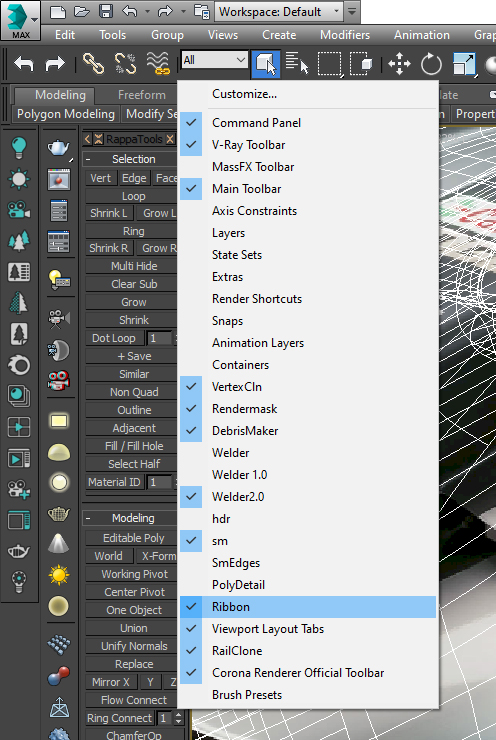
–î–∞–ª–µ–µ –≤–∫–ª–∞–¥–∫–∞¬ÝFreeform > PolyDraw
–í—ã–±–∏—Ä–∞—é¬ÝDraw on:Surface, –∂–º—ɬÝPick,¬Ý–∏ –≤—ã–±–∏—Ä–∞—é —Å–≤–æ—é –±–æ–ª–≤–∞–Ω–∫—É, –Ω–∞ –∫–æ—Ç–æ—Ä—É—é –Ω—É–∂–Ω–æ –ø—Ä–æ–µ—Ü–∏—Ä–æ–≤–∞—Ç—å. –î–∞–ª–µ–µ –≤—ã–±–∏—Ä–∞—é Splines –∏ –æ–±–≤–æ–∂—É –Ω—É–∂–Ω—ã–µ –ª–∏–Ω–∏–∏.
–ù–µ–º–Ω–æ–≥–æ –æ–ø—Ç–∏–º–∏–∑–∏—Ä—É—é —Å–ø–ª–∞–π–Ω, –∏ –±—É–ª–µ–∞–Ω–æ–º –≤—ã—Ä–µ–∑–∞—é —â–µ–ª–∏.
–î–∞–ª–µ–µ –≤—Ä—É—á–Ω—É—é –¥–æ—Ä–∞–±–∞—Ç—ã–≤–∞—é —Å–µ—Ç–∫—É.
–ü–æ—Å–ª–µ —ç—Ç–æ–≥–æ –æ–ø—è—Ç—å –∏–¥—É –≤ –ø–∞–Ω–µ–ª—å Ribbon¬Ý>¬ÝDraw on:Surface. –ò –ø—Ä–æ–µ—Ü–∏—Ä—É—é –∫–Ω–æ–ø–∫–æ–π Conform —Å–≤–æ–π –∫—É–∑–æ–≤ (—É–∂–µ —Å —Ñ–∞—Ä–æ–π). –ß—Ç–æ–±—ã –ø–æ—Å–ª–µ –º–æ–µ–π —Ä–µ—Ç–æ–ø–æ–ª–æ–≥–∏–∏, –≤—Å–µ –≤–µ—Ä—Ç–µ–∫—Å—ã –±—ã–ª–∏ –Ω–∞ –ø–æ–≤–µ—Ä—Ö–Ω–æ—Å—Ç–∏ –±–æ–ª–≤–∞–Ω–∫–∏.
–ü–æ–ª—É—á–∞–µ—Ç—Å—è –¥–æ–≤–æ–ª—å–Ω–æ –≥–ª–∞–¥–∫–æ –∏ —Ä–æ–≤–Ω–æ.
–¢–∞–∫–∏–º –∂–µ –æ–±—Ä–∞–∑–æ–º —Å–¥–µ–ª–∞–ª —Å—Ç–µ–∫–ª–æ –¥–ª—è —Ñ–∞—Ä.
–¢–∞–∫–∂–µ, –Ω–µ –∑–∞–±—ã–≤–∞–µ–º –ø—Ä–æ –∫–∏—Å—Ç—å Relax. –û–Ω–∞ –ø–æ–º–æ–≥–∞–µ—Ç —Ä–∞—Å–ø—Ä–µ–¥–µ–ª–∏—Ç—å –≤–µ—Ä—Ç–µ–∫—Å—ã —Ä–∞–≤–Ω–æ–º–µ—Ä–Ω–æ –ø–æ –ø–æ–≤–µ—Ä—Ö–Ω–æ—Å—Ç–∏.
–û–±–≤–µ–¥–∏. –í—ã—Ä–µ–∂–∏. –°–¥–µ–ª–∞–π —Ä–µ—Ç–æ–ø–æ–ª–æ–≥–∏—é. –°–ø—Ä–æ–µ—Ü–∏—Ä—É–π. –ó–∞—Ä–µ–ª–∞–∫—Å–∏. –ñ–∏–≤–∏. –£–º—Ä–∏. –ü–æ–≤—Ç–æ—Ä–∏.
–í–æ—Ç, –≤ –ø—Ä–∏–Ω—Ü–∏–ø–µ, –∏ –µ—Å—Ç—å –æ—Å–Ω–æ–≤–Ω–æ–π –º–µ—Ç–æ–¥, –ø–æ –∫–æ—Ç–æ—Ä–æ–º—É —è –¥–µ–ª–∞–ª —ç—Ç—É –º–∞—à–∏–Ω—É.
–ü—Ä–æ–µ—Ü–∏—Ä–æ–≤–∞–Ω–∏–µ —è –¥–µ–ª–∞–ª –≤–µ–∑–¥–µ, –≥–¥–µ –Ω—É–∂–Ω–æ —Ä–æ–≤–Ω–æ–µ –ø—Ä–∏–º—ã–∫–∞–Ω–∏–µ –æ–¥–Ω–æ–π –¥–µ—Ç–∞–ª–∏ –∫ –¥—Ä—É–≥–æ–π.
02 –Ý–∞–∑–≤–µ—Ä—Ç–∫–∞
–Ý–∞–∑–≤–µ—Ä—Ç–∫—É —è –¥–µ–ª–∞–ª –≤ UVLayout . –í–µ—Å—å –∫—É–∑–æ–≤ —É –º–µ–Ω—è –≤—ã—à–µ–ª –≤ 54k –ø–æ–ª–∏–≥–æ–Ω–æ–≤. –ù–µ —Ç–æ, —á—Ç–æ–±—ã –º–Ω–æ–≥–æ, –Ω–æ 3ds Max —É–∂–µ —Å —Ç–∞–∫–∏–º –∫–æ–ª–∏—á–µ—Å—Ç–≤–æ–º —Ç–æ—Ä–º–æ–∑–∏–ª –±—ã. –ö —Ç–æ–º—É –∂–µ, –≤ UVLayout –µ—Å—Ç—å —Ä–µ–∂–∏–º —Å–∏–º–º–µ—Ç—Ä–∏–∏. –ù–æ, –∫ —Å–æ–∂–∞–ª–µ–Ω–∏—é, —É–ø–∞–∫–æ–≤–∞—Ç—å —Ä–∞–∑–≤–µ—Ä—Ç–∫—É –≤ –∫–≤–∞–¥—Ä–∞—Ç, —Å —Å–æ—Ö—Ä–∞–Ω–µ–Ω–∏–µ–º —Å–∏–º–º–µ—Ç—Ä–∏–∏, –∏ –±–µ–∑ –ø–æ—Ç–µ—Ä–∏ –ø–æ–ª–µ–∑–Ω–æ–≥–æ –ø—Ä–æ—Å—Ç—Ä–∞–Ω—Å—Ç–≤–∞, —É –º–µ–Ω—è –Ω–µ –≤—ã—à–ª–æ. –ë–æ–ª–µ–µ-–º–µ–Ω–µ–µ –ø–æ–ª—É—á–∏–ª–æ—Å—å –≤ –ø—Ä—è–º–æ—É–≥–æ–ª—å–Ω–∏–∫ —Å —Å–æ–æ—Ç–Ω–æ—à–µ–Ω–∏–µ–º —Å—Ç–æ—Ä–æ–Ω 2:1.
03 –¢–µ–∫—Å—Ç—É—Ä—ã
–¢–µ–∫—Å—Ç—É—Ä–∏—Ä–æ–≤–∞–ª —è –≤ 3d-Coat . –Ø –≤—ã–±—Ä–∞–ª –∏–º–µ–Ω–Ω–æ 3d-Coat, –∞ –Ω–µ, –Ω–∞–ø—Ä–∏–º–µ—Ä, Substance Painter, –ø–æ –Ω–µ—Å–∫–æ–ª—å–∫–∏–º –ø—Ä–∏—á–∏–Ω–∞–º.
1. –í 3d-Coat –º–æ–∂–Ω–æ –¥–µ–ª–∞—Ç—å —Å–≤–æ–µ –∫–∞—Å—Ç–æ–º–Ω–æ–µ —Ä–∞–∑—Ä–µ—à–µ–Ω–∏–µ –∏ —Å –ª—é–±—ã–º —Å–æ–æ—Ç–Ω–æ—à–µ–Ω–∏–µ–º —Å—Ç–æ—Ä–æ–Ω. –Ø —Å–¥–µ–ª–∞–ª 16k x 8k. –í Substance Painter –∂–µ, –º–∞–∫—Å–∏–º–∞–ª—å–Ω–æ –≤–æ–∑–º–æ–∂–Ω–æ–µ —ç—Ç–æ 8k, –∏ —Ç–æ–ª—å–∫–æ –∫–≤–∞–¥—Ä–∞—Ç. –ö —Ç–æ–º—É –∂–µ, 8k –Ω–µ –≤—Å–µ –≤–∏–¥–µ–æ–∫–∞—Ä—Ç—ã –ø–æ–¥–¥–µ—Ä–∂–∏–≤–∞—é—Ç. –ù–∞ —Ç–æ—Ç –º–æ–º–µ–Ω—Ç, –º–æ—è GeForce GTX 660 Ti –ø–æ–¥–¥–µ—Ä–∂–∏–≤–∞–ª–∞ —Ç–æ–ª—å–∫–æ 4k.
2. –í Substance Painter –Ω–µ—Ç —Ç–∞–∫–æ–≥–æ –∏–Ω—Å—Ç—Ä—É–º–µ–Ω—Ç–∞, –∫–∞–∫ –ø—Ä—è–º–æ—É–≥–æ–ª—å–Ω–∏–∫ –∏–ª–∏ –ø–æ–ª–∏–≥–æ–Ω–∞–ª—å–Ω–æ–µ –ª–∞—Å—Å–æ, –ö–∞—Ä–ª! –¢–æ–ª—å–∫–æ –∫–∏—Å—Ç—å —Å –∞–ª—å—Ñ–∞–º–∏. –ê –Ω–∞ —ç—Ç–æ–π –º–∞—à–∏–Ω–µ –Ω—É–∂–Ω–æ —Ä–∏—Å–æ–≤–∞—Ç—å¬Ý –æ—á–µ–Ω—å –º–Ω–æ–≥–æ –ø—Ä—è–º—ã—Ö –ª–∏–Ω–∏–π.
3. –í Substance Painter –Ω–µ–ª—å–∑—è –ø—Ä—è—Ç–∞—Ç—å –ø–æ–ª–∏–≥–æ–Ω—ã –≥–µ–æ–º–µ—Ç—Ä–∏–∏, –≤ –ª—É—á—à–µ–º —Å–ª—É—á–∞–µ, —ç—Ç–æ –∑–∞–º–∞–∑–∞—Ç—å –∏—Ö –ª–∞—Å—Ç–∏–∫–æ–º, –Ω–æ –æ–Ω–∏ –Ω–∏–∫—É–¥–∞ –Ω–µ –∏—Å—á–µ–∑–Ω—É—Ç, –∏ –±—É–¥—É—Ç –º–µ—à–∞—Ç—å.
–≠—Ç–æ –Ω–µ –∑–Ω–∞—á–∏—Ç, —á—Ç–æ –æ–Ω–∞ –ø–ª–æ—Ö–∞—è –ø—Ä–æ–≥—Ä–∞–º–º–∞, —Ç–∞–º –º–Ω–æ–≥–æ —Å–≤–æ–∏—Ö –ø–ª—é—Å–æ–≤, –Ω–æ, –≤ —ç—Ç–æ–π —Å–∏—Ç—É–∞—Ü–∏–∏, –æ–Ω–∞ –º–Ω–µ –Ω–µ –ø–æ–¥—Ö–æ–¥–∏–ª–∞.
–ü–µ—Ä–µ–¥ –∏–º–ø–æ—Ä—Ç–æ–º –≤ 3d-Coat, —è –æ–±–≤–µ–ª –≤—Å–µ –ª–∏–Ω–∏–∏ –∏ –ª–æ–≥–æ—Ç–∏–ø—ã –º–µ—Ç–æ–¥–æ–º —Ä–∏—Å–æ–≤–∞–Ω–∏—è —Å–ø–ª–∞–π–Ω–æ–≤ –ø–æ –ø–æ–≤–µ—Ä—Ö–Ω–æ—Å—Ç–∏. (Freeform > PolyDraw >¬ÝDraw on:Surface > Splines). –î–∞–ª –∏–º —Ç–æ–ª—â–∏–Ω—É, –∏ –∫–æ–Ω–≤–µ—Ä—Ç–∏—Ä–æ–≤–∞–ª –≤ poly.
–ß—Ç–æ–±—ã –ª–∏–Ω–∏–∏ –±—ã–ª–∏ –∏–¥–µ–∞–ª—å–Ω–æ –ø—Ä—è–º—ã–º–∏, —è –≤ –≤–∏–¥–æ–≤—ã—Ö –æ–∫–Ω–∞—Ö 3ds Max –ø–æ–≤–æ—Ä–∞—á–∏–≤–∞–ª –≤–∏–¥ –ø–æ–¥ –∫–∞–∂–¥—É—é –ª–∏–Ω–∏—é, –∏ –∏–Ω—Å—Ç—Ä—É–º–µ–Ω—Ç–æ–º Scale, –∏—Å–ø–æ–ª—å–∑—É—è Use Selection Center, –≤ —Ä–µ–∂–∏–º–µ Screen –¥–µ–ª–∞–ª –Ω—É–ª–µ–≤–æ–π –º–∞—Å—à—Ç–∞–±.
–í 3d-Coat —è —Ä–∞–∑—É–∫—Ä–∞—Å–∏–ª –≤—Å—ë –ø–æ —Ü–≤–µ—Ç–∞–º, –Ω–æ —ç—Ç–æ –ø—Ä–æ—Å—Ç–æ –¥–ª—è –Ω–∞–≥–ª—è–¥–Ω–æ—Å—Ç–∏. –Ø –Ω–µ —Å–æ–±–∏—Ä–∞–ª—Å—è –≤ –Ω–µ–º –¥–µ–ª–∞—Ç—å —Ñ–∏–Ω–∞–ª—å–Ω—ã–µ –º–∞—Ç–µ—Ä–∏–∞–ª—ã:
1. 16k –≤—Å—ë –µ—â–µ –Ω–µ –¥–æ—Å—Ç–∞—Ç–æ—á–Ω–æ –¥–ª—è –º–µ–ª–∫–∏—Ö –¥–µ—Ç–∞–ª–µ–π, –≤—Ä–æ–¥–µ —Ü–∞—Ä–∞–ø–∏–Ω, –º–∏–∫—Ä–æ–Ω–µ—Ä–æ–≤–Ω–æ—Å—Ç–µ–π, –∫–∞–ø–µ–ª—å –∏ —Ñ–∞–∫—Ç—É—Ä—ã –∫–∞—Ä–±–æ–Ω–∞, –∫–æ—Ç–æ—Ä—ã–µ –º–æ–∂–Ω–æ —Ç–∞–π–ª–∏—Ç—å.
2. –¢–æ–ª—å–∫–æ —Ç–µ–∫—Å—Ç—É—Ä–∞–º–∏ –Ω–µ–≤–æ–∑–º–æ–∂–Ω–æ —Å–¥–µ–ª–∞—Ç—å –º–Ω–æ–≥–æ—Å–ª–æ–π–Ω—ã–π –º–∞—Ç–µ—Ä–∏–∞–ª —Å –ø–æ–ª—É–ø—Ä–æ–∑—Ä–∞—á–Ω—ã–º –ª–∞–∫–æ–º, –ø–æ–≤–µ—Ä—Ö –æ—Å–Ω–æ–≤–Ω–æ–π –∫—Ä–∞—Å–∫–∏.
3. –¢–æ–ª—å–∫–æ —Ç–µ–∫—Å—Ç—É—Ä–∞–º–∏ –Ω–µ–≤–æ–∑–º–æ–∂–Ω–æ —Å–¥–µ–ª–∞—Ç—å —ç—Ñ—Ñ–µ–∫—Ç Falloff –∫–∞—Ä—Ç—ã. ¬Ý
–¢–∞–∫ —á—Ç–æ 3d-Coat —è –∏—Å–ø–æ–ª—å–∑–æ–≤–∞–ª –¥–ª—è —Å–æ–∑–¥–∞–Ω–∏—è –º–∞—Å–æ–∫, –¥–ª—è –ø–æ—Å–ª–µ–¥—É—é—â–µ–≥–æ —ç–∫—Å–ø–æ—Ä—Ç–∞ –≤ 3ds Max.
04 –ú–∞—Ç–µ—Ä–∏–∞–ª—ã ¬Ý
–ú–∞—Ç–µ—Ä–∏–∞–ª –∫—É–∑–æ–≤–∞ —Å–æ—Å—Ç–æ–∏—Ç –∏–∑ 5 —Å–ª–æ–µ–≤. –ò –¥–ª—è –∫–∞–∂–¥–æ–≥–æ –Ω—É–∂–Ω–∞ —Å–≤–æ—è –º–∞—Å–∫–∞. –Ø –æ—Ç–¥–µ–ª—å–Ω–æ —ç—Å–∫–æ—Ä—Ç–∏—Ä–æ–≤–∞–ª —Å–ª–æ–∏ –∏–∑ 3d-Coat –≤ Photoshop. –ò –Ω–∞–ª–æ–∂–∏–ª –Ω–∞ –∫–∞–∂–¥–æ–≥–æ —Å–≤–æ–π —Ü–≤–µ—Ç.
–ö—Ä–∞—Å–Ω—ã–π, –∑–µ–ª–µ–Ω—ã–π, —Å–∏–Ω–∏–π (–¥–ª—è –æ—Å–Ω–æ–≤–Ω—ã—Ö —Ü–≤–µ—Ç–æ–≤), –∏ –±–µ–ª—ã–π (–æ—Ç–¥–µ–ª—å–Ω—ã–π —Ñ–∞–π–ª —Å –ª–æ–≥–æ—Ç–∏–ø–∞–º–∏).
1. –ß–µ—Ä–Ω—ã–π –º–∞—Ç–æ–≤—ã–π (–ë–∞–∑–æ–≤—ã–π. –°–∞–º—ã–π –Ω–∏–∂–Ω–∏–π. –ú–∞—Å–∫–∞ –Ω–µ –Ω—É–∂–Ω–∞).
2. –ö—Ä–∞—Å–Ω—ã–π (–í –º–∞—Å–∫–µ –∫—Ä–∞—Å–Ω—ã–π RGB 255,0,0)
3. –°–µ—Ä—ã–π (–í –º–∞—Å–∫–µ –∑–µ–ª–µ–Ω—ã–π RGB 0,255,0)
4. –ì–ª—è–Ω–µ—Ü (–í –º–∞—Å–∫–µ —Å–∏–Ω–∏–π RGB 0,0,255)
5. –õ–æ–≥–æ—Ç–∏–ø—ã (–ß/–ë –º–∞—Å–∫–∞)
–í 3ds Max –º–∞—Ç–µ—Ä–∏–∞–ª, –≤ –∏—Ç–æ–≥–µ, –≤—ã–≥–ª—è–¥–∏—Ç —Ç–∞–∫:
–í—Å–µ –º–∞—Ç–µ—Ä–∏–∞–ª—ã –¥–æ–≤–æ–ª—å–Ω–æ –ø—Ä–æ—Å—Ç—ã–µ, –º–æ–≥—É –ø–æ–¥—Ä–æ–±–Ω–µ–µ –ø–æ–∫–∞–∑–∞—Ç—å –Ω–µ–∫–æ—Ç–æ—Ä—ã–µ:
–°–µ—Ä—ã–π
–û–Ω —Å–æ—Å—Ç–æ–∏—Ç –∏–∑ –¥–≤—É—Ö —Å–ª–æ–µ–≤: –°–µ—Ä–æ–≥–æ –º–µ—Ç–∞–ª–ª–∏–∫–∞ (—Ö–æ—á—É –æ–±—Ä–∞—Ç–∏—Ç—å –≤–∞—à–µ –≤–Ω–∏–º–∞–Ω–∏–µ –Ω–∞ –∫–∞—Ä—Ç—ã Falloff –≤ Diffuse –∏ –≤ Reflection, –∞ —Ç–∞–∫–∂–µ, –Ω–∞ –∫–∞—Ä—Ç—É –Ω–æ—Ä–º–∞–ª–µ–π, –¥–ª—è –∏–º–∏—Ç–∞—Ü–∏–∏ –∞–ª—é–º–∏–Ω–∏–µ–≤–æ–π –ø—ã–ª—å—Ü—ã).¬Ý
–ò –ª–∞–∫–∞ (–ø–æ —Å—É—Ç–∏, —ç—Ç–æ –∑–µ—Ä–∫–∞–ª–æ —Å –±–∞–º–ø–æ–º –∫–∞—Ä–±–æ–Ω–∞ –∏ Noise)
–ù–∞ —Ä–µ–Ω–¥–µ—Ä–µ –≤—ã–≥–ª—è–¥–∏—Ç —Ç–∞–∫:
–ù–∞—Å—Ç—Ä–æ–π–∫–∏:
–ö–∞–ø–ª–∏ –Ω–∞ –º–∞—à–∏–Ω–µ
–ù–∞—Å—Ç—Ä–æ–π–∫–∏:
–í Diffuse —Å–ª–æ—Ç–µ —Å—Ç–æ—è—Ç —Ü–≤–µ—Ç–∞ –∫—Ä–∞—Å–∫–∏ –º–∞—à–∏–Ω—ã, –∫–∞–∂–¥—ã–π —Ü–≤–µ—Ç —á–µ—Ä–µ–∑ —Å–≤–æ—é –º–∞—Å–∫—É.
–í Bump —Å–ª–æ—Ç–µ —Å—Ç–æ–∏—Ç –∫–∞—Ä—Ç–∞ –Ω–æ—Ä–º–∞–ª–µ–π –∫–∞–ø–µ–ª—å.
–ù–∞ –æ—Å—Ç–∞–ª—å–Ω–æ–µ –º–æ–∂–Ω–æ –Ω–µ –æ–±—Ä–∞—â–∞—Ç—å –≤–Ω–∏–º–∞–Ω–∏–µ. –° –ø–æ–º–æ—â—å—é –æ—Å—Ç–∞–ª—å–Ω—ã—Ö —Ç–µ–∫—Å—Ç—É—Ä —è –Ω–∞—Å—Ç—Ä–∞–∏–≤–∞–ª –∏–º–∏—Ç–∞—Ü–∏—é –∫–ª–µ–π–∫–æ–π –ª–µ–Ω—Ç—ã –Ω–∞ —Å—Ç—ã–∫–∞—Ö –∫—É–∑–æ–≤–∞. –¢–∞–º —ç—Ç–æ—Ç –∂–µ –º–∞—Ç–µ—Ä–∏–∞–ª, –Ω–æ —Å–≤–æ–∏ –º–∞—Å–∫–∏. ¬Ý
–ß—Ç–æ–±—ã –º–Ω–µ –≤—Å—ë –Ω–µ –æ–±—ä—è—Å–Ω—è—Ç—å, –º–æ–∂–µ—Ç–µ –µ–≥–æ –°–ö–ê–ß–ê–¢–¨ . –ö—Ä–∞—Å–∫–∞+–ª–æ–≥–æ—Ç–∏–ø—ã+–≤–æ–¥—è–Ω—ã–µ —Ä–∞–∑–≤–æ–¥—ã+–∫–∞–ø–ª–∏+–≥—Ä—è–∑—å. ¬Ý
05 –Ý–µ–Ω–¥–µ—Ä–∏–Ω–≥
–ó–¥–µ—Å—å –ø—Ä–æ—Å—Ç–∞—è —Å—Ç—É–¥–∏—è —Å 2 –∏—Å—Ç–æ—á–Ω–∏–∫–∞–º–∏ —Å–≤–µ—Ç–∞ –∏ HDRI —Å–≤–µ—Ä—Ö—É:
06 –ü–æ—Å—Ç–æ–±—Ä–∞–±–æ—Ç–∫–∞
–ü–æ—Å—Ç–æ–±—Ä–∞–±–æ—Ç–∫—É –ø–æ—á—Ç–∏ –Ω–µ –¥–µ–ª–∞–ª, —Ç–æ–ª—å–∫–æ –≤—ã—Å–≤–µ—Ç–ª–∏–ª –∑–∞–¥–Ω–∏–π –ø–ª–∞–Ω –∏ –ø–æ—Ä–∞–±–æ—Ç–∞–ª —Å –±–ª–∏–∫–∞–º–∏ –Ω–∞ –º–∞—à–∏–Ω–µ.

–í—Å–µ–º —Å–ø–∞—Å–∏–±–æ –∑–∞ —á—Ç–µ–Ω–∏–µ. –ú–Ω–µ –±—É–¥–µ—Ç –æ—á–µ–Ω—å –ø—Ä–∏—è—Ç–Ω–æ, –µ—Å–ª–∏ –≤—ã –ø–æ–¥–ø–∏—à–∏—Ç–µ—Å—å –Ω–∞ Behance –∏–ª–∏ Instagram .